简单画图程序课程设计报告全解Word格式.docx
《简单画图程序课程设计报告全解Word格式.docx》由会员分享,可在线阅读,更多相关《简单画图程序课程设计报告全解Word格式.docx(19页珍藏版)》请在冰豆网上搜索。
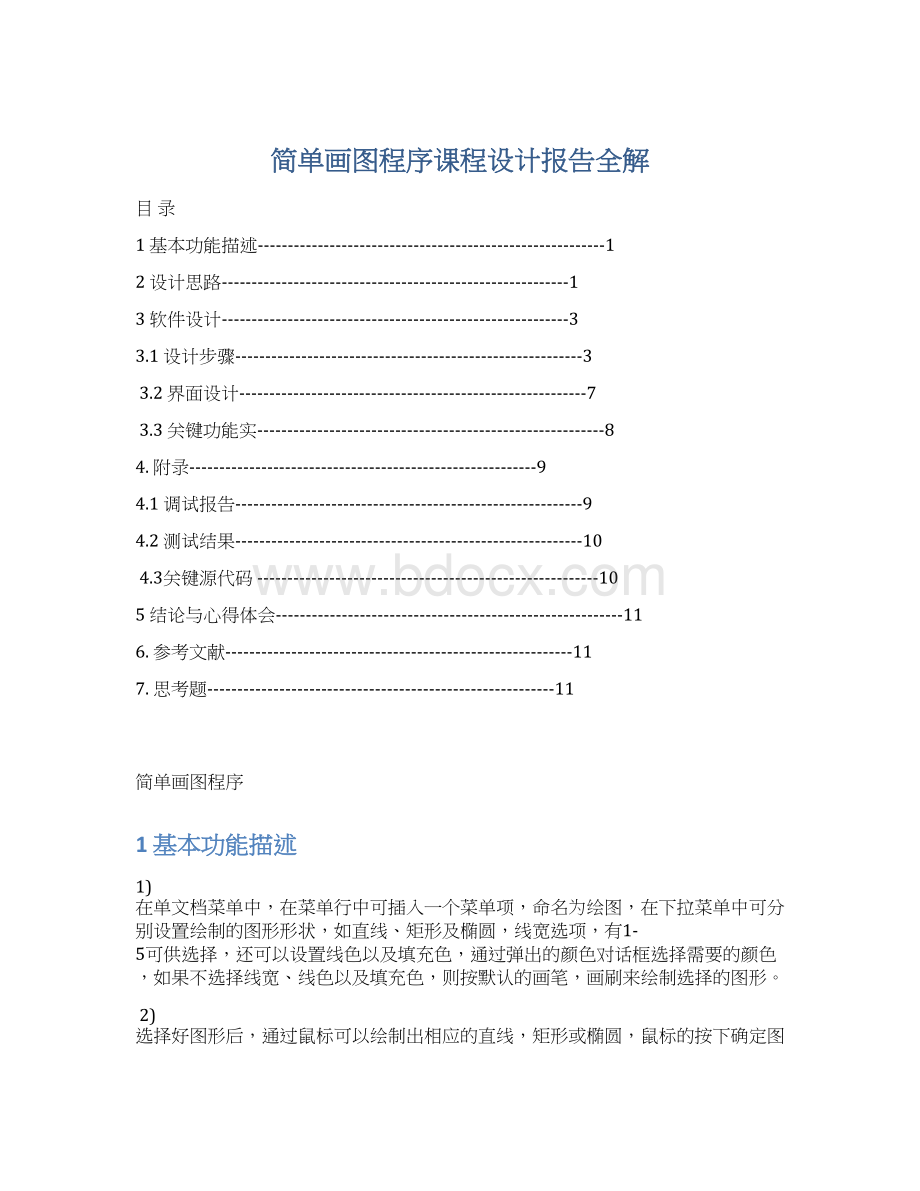
1)在单文档菜单中,在菜单行中可插入一个菜单项,命名为绘图,在下拉菜单中可分别设置绘制的图形形状,如直线、矩形及椭圆,线宽选项,有1-5可供选择,还可以设置线色以及填充色,通过弹出的颜色对话框选择需要的颜色,如果不选择线宽、线色以及填充色,则按默认的画笔,画刷来绘制选择的图形。
2)选择好图形后,通过鼠标可以绘制出相应的直线,矩形或椭圆,鼠标的按下确定图形的起点,鼠标的拖动则确定了图形的终点,即通过鼠标的拖动来决定图形的大小,当鼠标弹起,此图形则绘制完毕。
3)增添工具栏,设置绘制的图形形状,线色以及填充色,可更方便地选择相应的功能。
2设计思路
1)对需要用到的变量进行初始化。
2)选择相应的图形之后就响应相应的消息处理函数,给shape赋对应的值。
选择不同的线宽,线色与填充色,即可改变画笔或画刷的属性。
3)鼠标的按下响应函数OnLButtonDown(),捕捉鼠标当前位置得到起点的坐标,鼠标的拖动响函数OnMouseMove()改变终点的坐标,鼠标的弹起响应OnLButtonUp(),确定终点坐标,刷新,得到绘制图形。
4)选择图形或其它属性,可进行下一次绘制。
图1程序流程图
3软件设计
3.1设计步骤
1)创建单文档
创建一个MFCAppWizard[exe]工程,命名为“yinshuyan”,如图1所示,并创建单文档,如图2所示。
创建成功后,系统自动生成相应的类,如图3所示。
图2创建工程
图3创建单文档
图4生成类
2)编辑菜单
添加需要的菜单项,如图4所示;
并在菜单的属性中设定好所对应的ID,如图5所示,各项菜单对应的ID如表1所示(其中线宽菜单为弹出菜单,只需在菜单项目属性中的弹出选项前打勾即可,分隔线亦只需在菜单项目属性中选中分隔符选项即可)。
图5添加菜单项
图6设置菜单ID
表1菜单项对应ID
菜单名
ID
直线
ID_LINE
线宽1
ID_W1
矩形
ID_RECT
线宽2
ID_W2
椭圆
ID_ELLIPSE
线宽3
ID_W3
颜色
ID_COLOR
线宽4
ID_W4
填充色
ID_FILLCOLOR
线宽5
ID_W5
建立类向导,在视图类CyinshuyanView中,对各菜单项添加对应的COMMAND消息处理函数,部分菜单项还添加对应的UPDATE_COMMAND_UI消息函数,如图6所示。
图7建立类向导
3)创建工具栏
在插入处选择资源,新建工具栏,如图7所示;
图8新建工具栏
在工具栏上添加相应的按钮,在属性处更改其ID,如图8所示。
图9编辑工具栏
4)在相应消息函数处添加代码,实现其功能
建立类向导,在视图类CyinshuyanView中,添加WM_PAINT消息,以及WM_LBUTTONDOWN、WM_LBUTTONUP、WM_MOUSEMOVE消息,并在其中添加相应的代码,如图9所示。
图10添加WM_PAINT消息
3.2界面设计
各控件名称,类型,属性及相关变量如表2所示。
表2界面控件表
控件名称
控件类型
属性
相关变量
绘图
下拉式菜单
无
直线
菜单项
工具栏按钮
intshape
续表2界面控件表
菜单项
线宽
弹出式菜单
intw
颜色(线色)
COLORREFm_nColor
COLORREFm_fColor
3.3关键功能实现
1)选择要绘制的图形
在直线、矩形以及椭圆的消息处理函数里为shape分别赋值为1,2,3,在OnPaint()函数里添加3个if语句的代码来这实现这三个图形的绘制:
当选择画直线时,shape=1,则执行绘制直线代码,当选择画矩形时,shape=2,则执行绘制矩形的代码,当性选择画椭圆时,shape=3,则执行绘制椭圆的代码。
2)改变线宽
在OnPaint()创建的画笔中,pen.CreatePen(PS_SOLID,w,m_nColor),线宽处用w表示,则改变w的值即改变了画笔的粗细。
选择菜单绘图→线宽选择划线宽度值,此时所选的线宽值就赋给线宽变量w。
若不选择线宽值,则w=1(即默认线宽值为1)。
3)改变线色
在OnPaint()创建的画笔中,pen.CreatePen(PS_SOLID,w,m_nColor),线的颜色处用m_nColor表示,则改变m_nColor即改变了画笔的颜色。
选择菜单绘图→颜色,会弹出通过WM_COLORREF从系统中引入的颜色选择对话框,选择颜色后,点击确定则相应颜色值就赋给变量m_nColor,此时画笔的颜色就会发上变化。
若不选择颜色,则默认(线)颜色为黑色。
4)改变填充色
在OnPaint()创建的画刷中,brush.CreateSolidBrush(m_fColor),颜色就是用m_fColor表示的,改变m_fColor即改变了画刷的颜色。
选择菜单绘图→填充色,会弹出通过WM_COLORREF从系统中引入的颜色选择对话框,选择颜色后,点击确定则相应颜色值就赋给变量m_fColor,此时画刷的颜色就会发上变化。
若不选择颜色,则默认填充色为黑色。
5)绘制图形
鼠标左键按下,则捕获鼠标此时的位置坐标为画图的起点,此时在OnLButtonDown()函数里,将捕获的坐标值赋给定义作为起点的变量opoint;
按下鼠标左键拖动鼠标时,捕捉鼠标当前位置坐标值为终点坐标值,此时在OnMouseMove()函数里,把捕获的坐标值赋给定义作为终点的变量cpoint,OnPaint()中绘图的代码中的坐标都得到了,进行绘图;
鼠标左键弹起时,此时绘图结束,鼠标弹起时所在位置就是画图的最终终点位置,画图结束后,刷新窗口,以便重新画图,此时执行的是OnLButtonUp()函数。
图11快捷键的创建
4.附录
4.1调试报告
1)一开始我并没有添加刷新函数Invalidate(),这就使程序运行之后,无论鼠标左键按下时如何移动无法绘图,这是因为当一个窗口内键入内容其实就是将窗口刷新了,相当于更新了窗口,故必须有刷新函数,这和生活中的白纸写字不一样。
2)当添加Invalidate()后,我把Invalidate()放在OnMouseMove()里,但是这样只能在窗口内画一个图形,即每画完一个图形就刷新一次。
之后我通过与同学讨论,并查找资料将Invalidate()改为了Invalidate(0),这时是可绘制多个图形,但鼠标每移动一个位置都进行一次刷新,绘图结束后,绘图过程中的所有痕迹都在,产生了很多拖动的影子。
,经过几次试验,我将Invalidate(0)放在了OnLButtonUp()中,那么每次重绘,上次的图形会作为背景被保留下来,而不会被刷新掉。
4.2测试结果
1)点击链接,编译,运行后的窗口如图11所示。
图11运行结果
2)改变绘制图形形状,颜色,线宽,填充色之后绘制的图形如图12所示。
图12改便各项属性厚后的图形
4.3关键源代码
1)在“MainFrm.h”中,在classCMainFrame:
publicCFrameWnd里的protected下定义:
CToolBarm_drawToolBar;
//工具栏
2)在“MainFrm.cpp”中,在CMainFrame:
:
OnCreate(LPCREATESTRUCTlpCreateStruct)里添加以下代码:
if(!
m_drawToolBar.Create(this)||
!
m_drawToolBar.LoadToolBar(IDR_DRAW))
{TRACE0("
Failedtocreatestatusbar\n"
);
return-1;
}
3)在“YinshuyanView.h”中,在classCYinshuyanView:
publicCView里的public下定义相关变量:
COLORREFm_nColor;
COLORREFm_fColor;
CPointcpoint;
CPointopoint;
BOOLm_Down;
intw;
intshape;
4)在“YinshuyanView.cpp”中,添加如下函数及代码:
CYinshuyanView:
CYinshuyanView()
{w=1;
//初始线宽默认为1
shape=0;
}
voidCYinshuyanView:
OnW1()
{
w=1;
//令线宽为1
}
voidCYinshuyanView:
OnW2()
w=2;
//令线宽